使用 Brother设备操作面板上的扫描键您可以将文档以PDF格式扫描并保存到指定的文件夹。
如果您想扫描多页为一个文件,请参考FAQ "不要将每页文档扫描成单个文档,而将多页文档扫描成一个文档。"。
请遵循以下提示来配置和使用扫描到文件功能。
注: 以下的操作指示来自具有代表性的产品和操作系统,可能会与您的Brother设备和操作系统有所不同。
步骤A: 配置扫描到文件功能
对于Windows
对于Macintosh
对于Windows
打开ControlCenter。
打开 设备扫描设置 窗口。
在 家庭模式:
点击 设备设置 栏 => 设备扫描设置。
在 高级模式:
点击 设备设置 栏 => 设备扫描设置。
将出现 设备扫描设置 窗口。点击 文件 栏并在文件类型中选择 PDF(*.pdf)。配置设置并点击OK。例如, 您可以设置在文件名称框内扫描文件名称的前缀文本,您可以设置文件夹以将扫描文档保存到目标文件夹中。
进入 步骤 B。
对于 Macintosh
打开ControlCenter。(点击此处查看如何开启ControlCenter2的详情。)
按住键盘上的Ctrl 键并点击 文件。
点击 设备按钮并在文件类型中选择PDF(*.pdf)。配置设置并点击OK。 例如, 您可以设置在文件名称框内扫描文件名称的前缀文本,您可以设置文件夹以将扫描文档保存到目标文件夹中。
步骤B: 从Brother设备上的扫描键使用扫描到文件功能
放入原稿。
按 (扫描)。
向左或右滑动以显示 (到文件)。
按 (到文件)。图标将移至中间并以蓝色高亮显示。
按 OK。
(对于网络用户)
按 上 或 下 箭头键显示您想要接收文件的目标计算机。
注:
若不显示计算机, 点击此处查看如何解决问题。
按目标计算机名。
若液晶显示屏提示您输入PIN码, 输入液晶显示屏上目标计算机的4位数PIN码,然后按 OK。
执行以下一项:
若您想使用默认设置, 进入步骤 10。
若您想使用更改的默认设置,进入步骤8。
按 选项。
若需要,选择扫描类型设置 分辨率, 文件类型, 扫描尺寸 和 去除背景颜色。
按 启动。
您可以使用如ControlCenter等有用的应用程序从您的计算机来扫描。请参考如何在Windows/ Macintosh中使用ControlCenter的相关FAQ。